无法删除的win7桌面文件如何强制删除|如何强制删除桌面文件
发布时间:2019-01-25 14:25:54 浏览数: 小编:xiaoling
在使用win7时为了方便操作很多用户都是选择将文件放置在桌面上,这样需要时就可以快速打开使用完毕或是不需要的相关文件也可以第一时间进行删除,但是有用户在使用完文件之后想将文件删除可是就是一直无法删除,这是要怎么办呢?面对这个问题呢接下来小编就带来无法删除的win7桌面文件如何强制删除。
桌面文件删不掉如何解决?
1、点击刷新桌面。刷新桌面还没有消除的话,通常重启系统就好了。
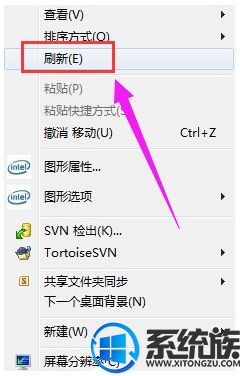
2、但是对于步骤一没有效果的问题,要用下面的方法。首先,为了确保方法的成功,首先要点击进入我的电脑,再点击文件夹选项。
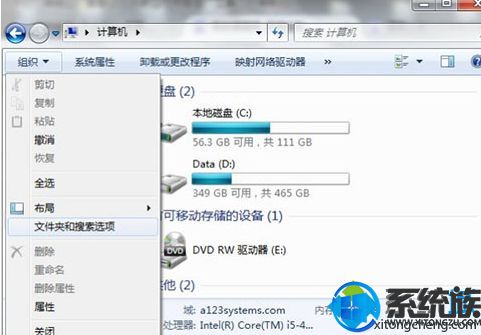
3、切换到查看标签,不隐藏文件扩展名。
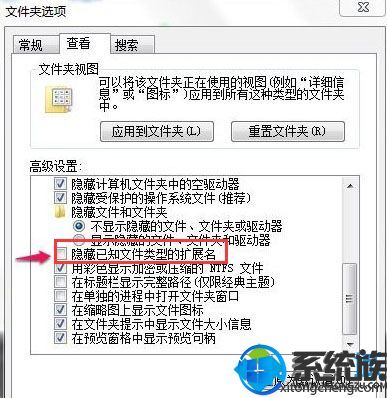
4、在桌面新建一个文本文件,并输入如下内容。

5、保存文件,把文件的后缀改成.bat,文件名随意。点击确定。
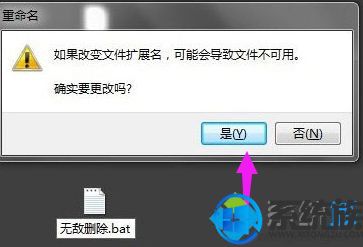
6、把需要删除的文件拖动到这个.bat文件上(会显示用它打开),然后我们发现,就这样删除了,成功。
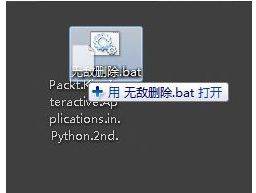
关于无法删除的win7桌面文件如何强制删除的内容小编就分享到这里,用户们如果在使用过程中也遇到这种情况可按照本内容的分享来解决,想要了解更多教程资讯请继续关注本站。


















